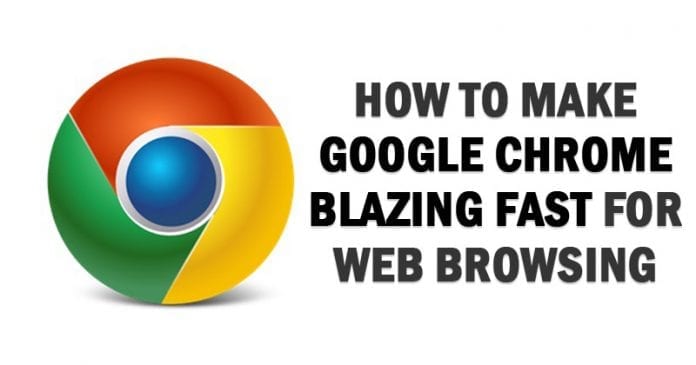Az iPhone egy életmentő funkcióval rendelkezik, az úgynevezett Emergency SOS mód. Ezzel a funkcióval az iPhone automatikusan felhívja a segélyszolgálatokat vagy a segélyhívó kapcsolatait. Sok felhasználó azonban úgy találja, hogy iPhone-ja vészhelyzeti SOS módban ragadt, még akkor is, ha nincs rá szükség.
Néhány ok okozhatja az „iPhone elakadt SOS módban, nincs szolgáltatás” problémát, és bemutatjuk ezeket az okokat és a probléma megoldásának lehetséges megoldásait.
- Miért ragadt meg az iPhone-om Vészhelyzeti SOS módban?
- 4 módszer a vészhelyzeti segélyhívó képernyőn ragadt iPhone javítására
- Tippek annak megelőzésére, hogy az iPhone elakadjon SOS vészhelyzet módban
Miért ragadt meg az iPhone-om Vészhelyzeti SOS módban?
Amint azt korábban említettük, az Emergency SOS mód az iPhone készülékekbe épített funkció, amely vészhelyzet esetén segíti a felhasználókat.
Ha ez a mód aktív, akkor a mobilszolgáltató neve helyett az SOS felirat jelenik meg. Ha többet szeretne megtudni róla, javasoljuk, hogy olvassa el részletes útmutatónkat az Emergency SOS iPhone-hoz használatáról.
Mielőtt azonban megpróbálnánk megoldani az iPhone vészhelyzeti SOS módban való elakadásának problémáját, meg kell értenünk, mi okozza ezt.
-
Felhasználói hiba: Az egyik gyakori oka annak, hogy az iPhone beragad SOS módba, ha a felhasználók véletlenül elindítják. Az SOS mód bekapcsolásához meg kell nyomnia az oldalsó gomb és a hangerőszabályzó kombinációját. Gyakran előfordulhat, hogy a felhasználók véletlenül megnyomják ezt a gombkombinációt, ami miatt iPhone-juk SOS-be kerül.
-
Szoftverrel kapcsolatos problémák: A probléma másik ismert oka az iPhone készülékeknél a szoftver összeomlása. Egy iPhone több folyamatot futtat egyszerre, és ha ezek közül az egyik nem a várt módon működik, összeomlást okozhat, és aktiválható az SOS mód.
-
Hiba a jailbreak során: A Jailbreakelt iPhone-okat az Apple széles körben használja a szoftverkorlátozások leküzdésére. A jailbreak folyamata azonban nem mindig biztonságos az eszköz számára. Gyakran előfordul, hogy a jailbreak folyamat hibája azt eredményezheti, hogy az iPhone elakad egy vészhelyzeti SOS-problémában.
-
A mobilhálózat nem érhető el: Ha iPhone-ját olyan helyen használja, ahol nincs lefedettség, az eszköz automatikusan vészhelyzeti módba vált. Ez a probléma általában azonnal megoldódik, amint jó hálózati lefedettséggel rendelkező területre költözik.
4 módszer a vészhelyzeti segélyhívó képernyőn ragadt iPhone javítására
Most, hogy tudja, mi a vészhelyzeti SOS mód az iPhone-ban, és mi okozza ezt a módot, ideje rátérni a fő kérdésre. Hogyan tudjuk pontosan kiiktatni iPhone-unkat az SOS módból?
Íme az összes megoldás a probléma megoldására iPhone-ján.
1. Indítsa újra az iPhone készüléket
Az első megoldás, amelyet meg kell próbálnia, ha az iPhone elakadt SOS módban, az eszköz újraindítása. Az iPhone újraindítása gyakran törli azokat a rendszerhibákat, amelyek az SOS vészhelyzeti módban való elakadását okozhatják.
Íme az iPhone újraindításának lépései, még akkor is, ha az nem válaszol:
- Nyomja meg a hangerőnövelő gombot, és engedje el.
- Nyomja meg a hangerő csökkentő gombot, majd engedje el.
- Nyomja meg és tartsa lenyomva az oldalsó gombot, amíg az eszköz újra nem indul.

2. Az iPhone töltése
Egy másik módszer a vészhelyzeti SOS-probléma miatt elakadt iPhone kijavítására, ha hagyja, hogy az eszköz akár 1 órán keresztül töltsön. Mielőtt kipróbálná az újratöltési módszert, kapcsolja ki iPhone-ját.
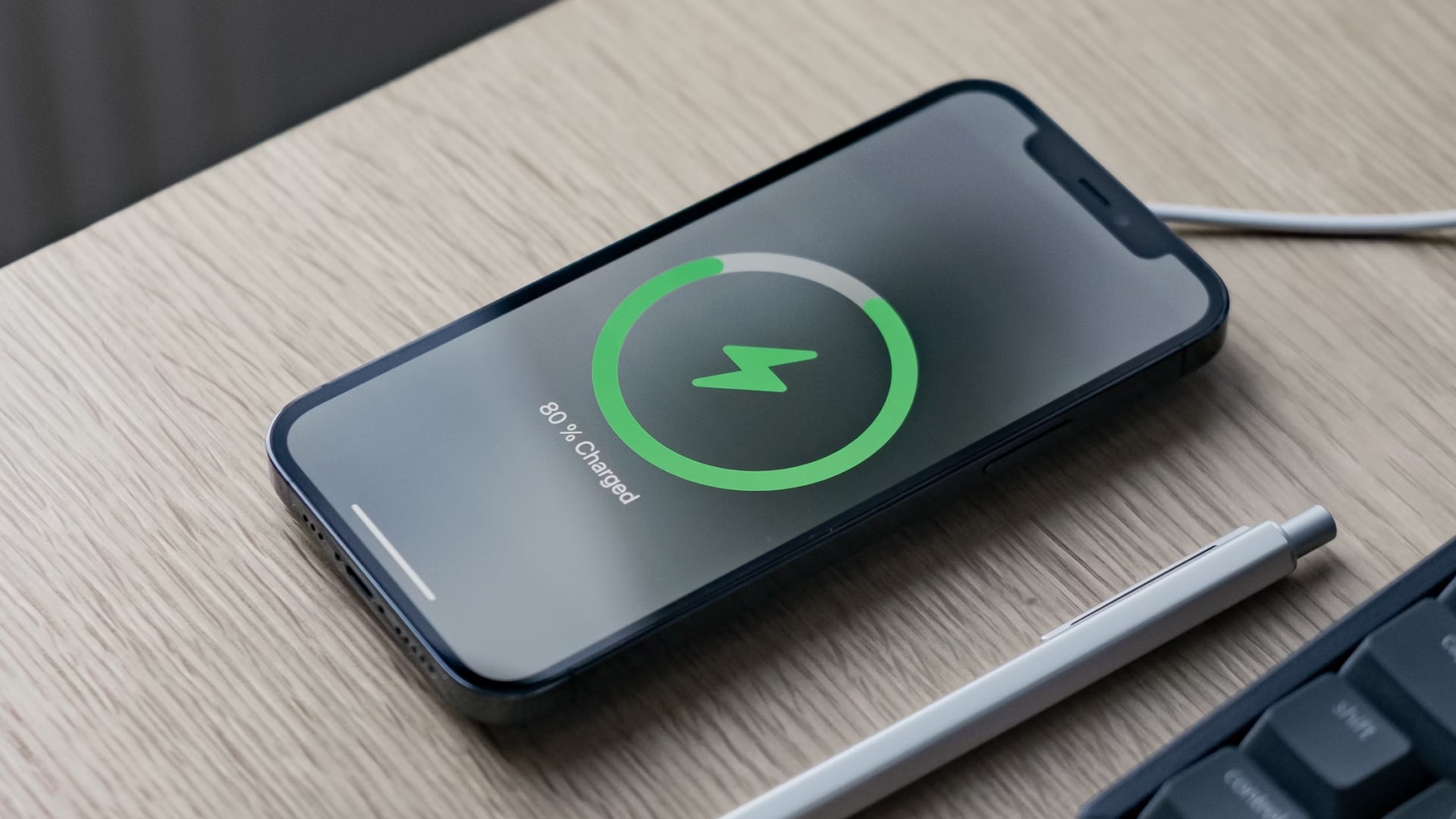
Ismétlem, ha az iPhone nem reagál, a 2.1-es szakaszban leírt lépésekkel kényszerítheti újraindítását. 1 óra töltés után kapcsolja be a készüléket, hogy ellenőrizze, nincs-e SOS módban. Ha a probléma továbbra is fennáll, próbálkozzon a következő módszerrel.
3. Használjon javítóeszközt a vészhelyzeti SOS-ben elakadt iPhone javításához
Ha nem tudja megoldani a vészhelyzeti segélykérő problémát az első két módszerrel, akkor próbáljon meg egy iPhone javítóeszközt használni. Tenorshare ReiBoot egy könnyen használható iPhone-javító és helyreállítási eszköz, amely több mint 150 problémát képes megoldani az eszközön, beleértve az SOS problémát is.
A legjobb az egészben az, hogy a Tenorshare ReiBoot képes kijavítani a hibákat az adatvesztés kockázata nélkül. Médiaadatai, névjegyei és egyéb lényeges adatai nem törlődnek a javítási folyamat során.
Mindössze egy számítógépre van szüksége, amelyre telepítheti a Tenorshare ReiBoot eszközt, és megkezdheti az iPhone javítását. Arról nem is beszélve, hogy ez az eszköz a legújabb iOS 17-en és a régebbi iOS-verziókon is működik.
A Tenoshare ReiBoot telepítéséhez és használatához a következő lépések szükségesek:
- Nyissa meg a ReiBoot hivatalos webhelyét. Töltse le és telepítse a szoftvert Mac vagy Windows PC-re.
- A telepítés befejezése után indítsa el az alkalmazást.
- Csatlakoztassa iPhone készülékét a számítógéphez USB-C vagy Lightning kábel segítségével → Kattintson a Start gombra.
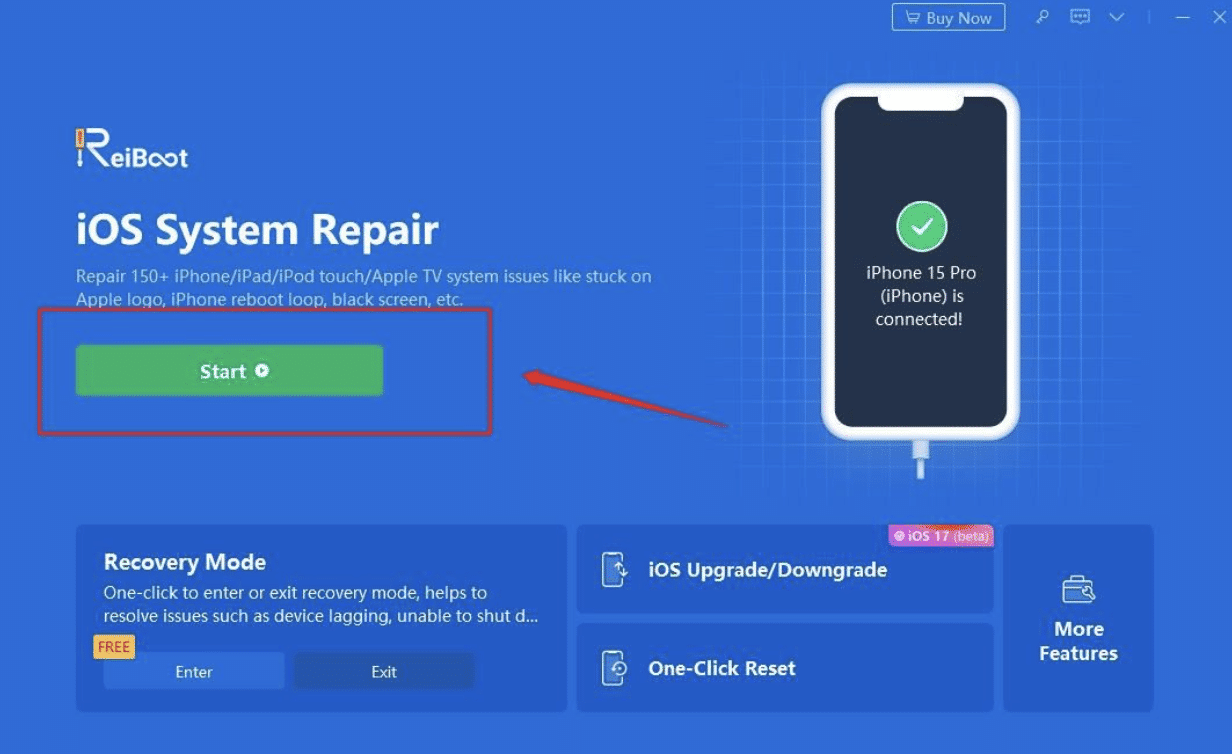
- Válassza ki a problémát, amellyel szembesül. Itt válassza a Képernyő elakadt lehetőséget.
- Kattintson a Standard Repair opcióra a ReiBoot fő felületén. Válassza a Letöltés lehetőséget az iPhone firmware-csomagjának letöltéséhez.
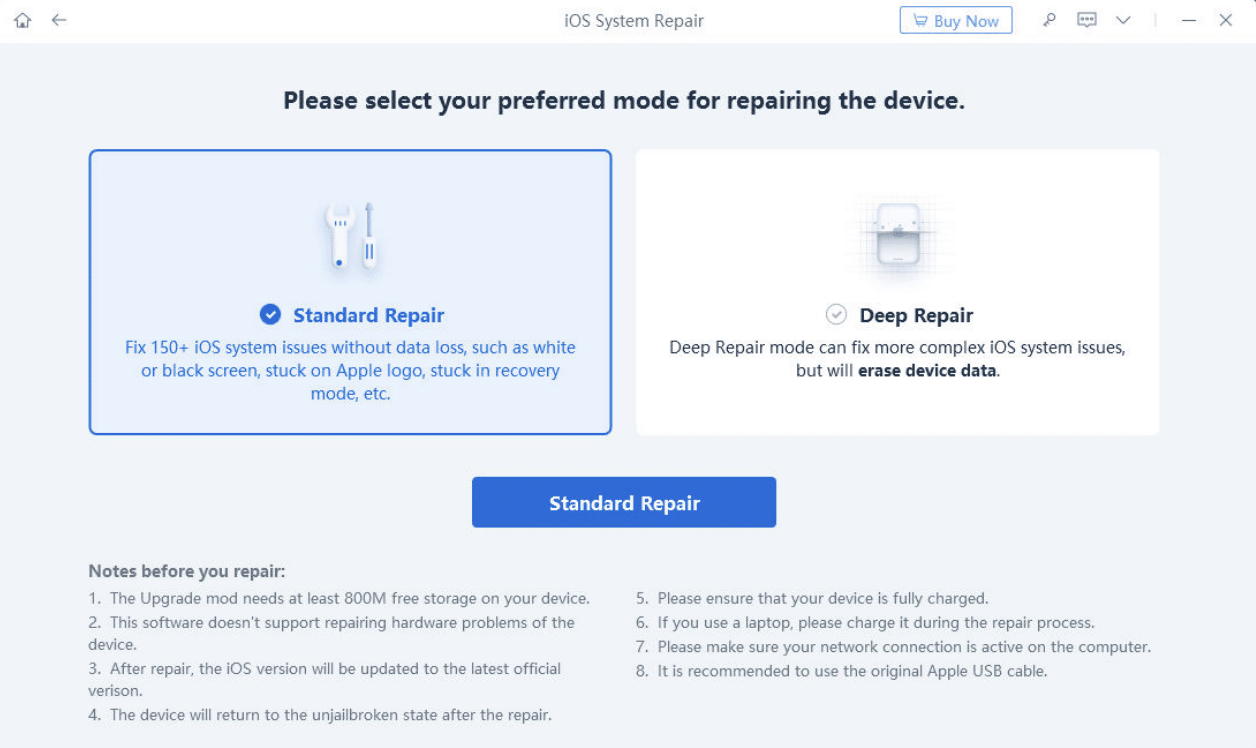
- Ezután kattintson a Javítás indítása gombra a javítási folyamat befejezéséhez.
4. Állítsa vissza az iPhone-t az iTunes segítségével
- Csatlakoztassa iPhone-ját számítógépéhez USB-kábellel.
- Nyissa meg az iTunes alkalmazást a számítógépén, és érintse meg az Eszköz elemet.
- Ezt követően ki kell választania az Összegzés lehetőséget.
- Kattintson a Visszaállítás gombra, és kövesse a képernyőn megjelenő utasításokat.
Telepítheti az iTunes-t PC-re vagy Mac-re, és megpróbálhatja visszaállítani a vészhelyzeti SOS-problémán elakadt iPhone-t. Ha azonban nincs biztonsági másolata az iPhone adatairól, akkor a visszaállítási folyamat során elveszítheti adatait.
Ha elfelejtett biztonsági másolatot készíteni iPhone-járól a visszaállítás előtt, bármikor megpróbálhatja a Tenorshare UltData eszköz. Segítségével visszaállíthatja iPhone adatait, még akkor is, ha nincs biztonsági másolata.
Ha professzionális segítséget szeretne kapni az Emergency SOS hibára ragadt iPhone megoldásában, bármikor kapcsolatba léphet az Apple ügyfélszolgálatával.
Tippek annak megelőzésére, hogy az iPhone elakadjon SOS vészhelyzet módban
-
Tartsa naprakészen eszközét: Az Apple új frissítéseket tesz közzé, amelyek hibajavításokat és fejlesztéseket tartalmaznak. Ha folyamatosan telepíti a frissítéseket, amint azok elérhetővé válnak, csökkenti annak esélyét, hogy szembesüljön a vészhelyzeti mód problémájával.
-
Mindig vegye igénybe egy neves szolgáltató szolgáltatásait: A Sürgősségi segélykérő probléma gyakran azért merül fel, mert a mobilszolgáltató rossz szolgáltatást nyújt. Egy jó hírű mobilszolgáltató szolgáltatásainak igénybevételével gondoskodhat arról, hogy mindig jó térerővel rendelkezzen.
-
Kerülje el az iPhone fizikai károsodását: Az iPhone leejtése vagy kemény felületen való ütése fizikai sérülést okozhat, ami végső soron a Vészhelyzeti SOS problémát okozhatja. Ha iPhone-ját védőben tartja, és gondoskodik arról, hogy gondosan kezelje, megelőzheti az SOS-problémát és más problémákat.
Következtetés
Ez minden, amit tudnod kell arról, hogyan kapcsolhatod ki iPhone-odat az Emergency SOS módból! Ha tájékozott marad, és jól karbantartja készülékét, zökkenőmentesen és biztonságosan használhatja ezt az életmentő funkciót.
Hasznosnak találta ezt a hibaelhárítási útmutatót? Tudasd velem a megjegyzésekben!
Olvass tovább:
- Az Emergency SOS használata műholdon keresztül iPhone-on
- Vészhelyzeti kapcsolatok hozzáadása az iPhone készülékhez
- A „Csak SOS” probléma megoldása iPhone-on
Az Önhöz hasonló olvasók támogatják az iGeeksBlogot. Amikor a webhelyünkön található linkek használatával vásárol, társult jutalékot kaphatunk. Olvassa el a Jogi nyilatkozatot.